Photoshop特效教程:晶瑩剔透雪花水晶按鈕的創(chuàng)建
時間:2024-02-08 06:00作者:下載吧人氣:28
本例為Photoshop特效實(shí)例教程,教程講解了如何運(yùn)用PS制作一款晶瑩剔透的雪花水晶按鈕效果,主要通過運(yùn)用形狀工具、圖層樣式的設(shè)置、PS內(nèi)置濾鏡、圖層混合模式等工具完成最終效果,對了解和運(yùn)用圖層樣式的運(yùn)用有很大幫助,希望朋友們喜歡~~
最終效果:


1、打開下圖所示的背景圖片。

2、選擇“橢圓”工具并在視圖中進(jìn)行繪制。
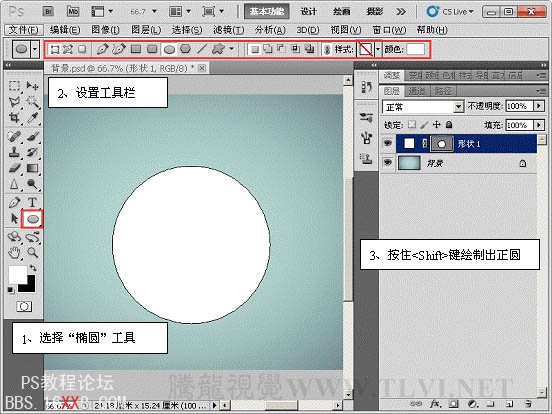
3、為“形狀 1”添加圖層樣式。
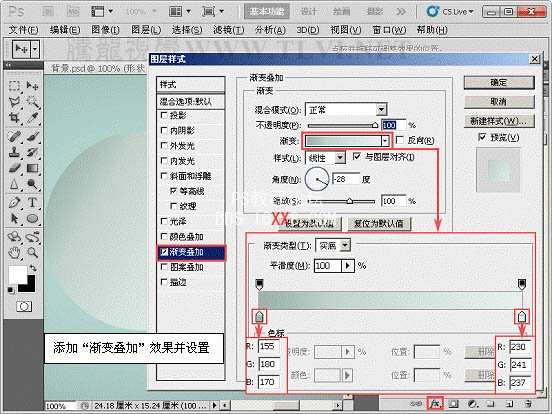
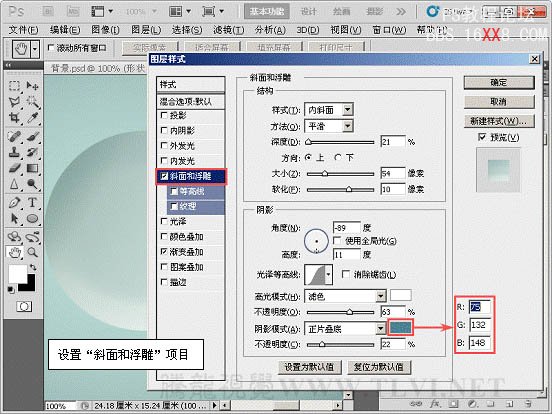
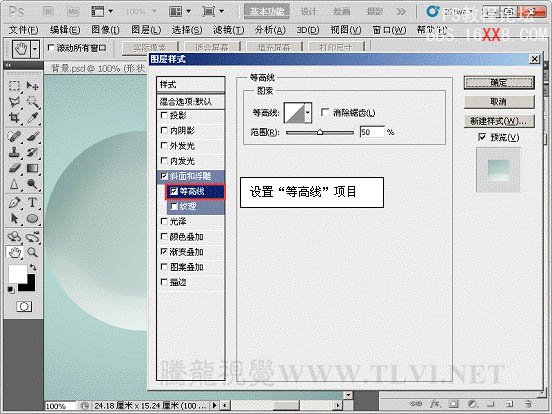

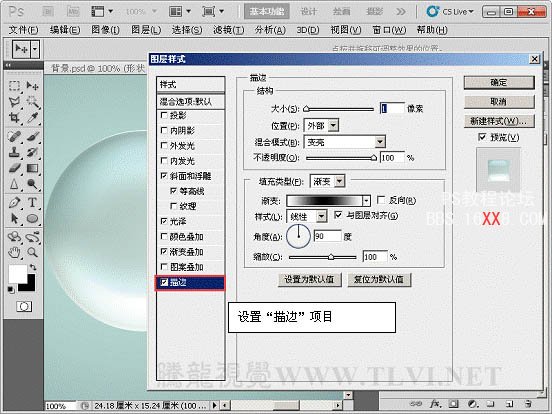
4、新建“圖層 1”,使用畫筆在視圖中繪制。

5、將“形狀 1”載入選區(qū),反向選擇將多余部分刪除。
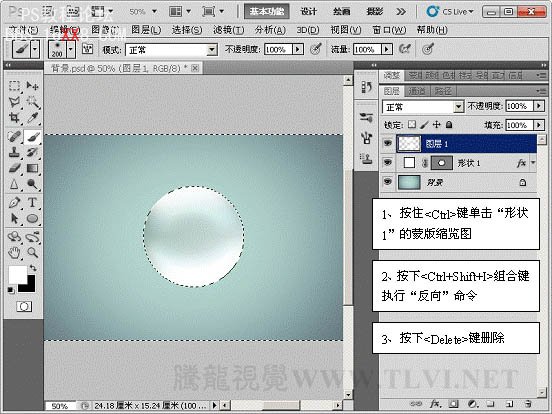
6、取消選區(qū)選擇狀態(tài),執(zhí)行“濾鏡”→“模糊”→“高斯模糊”命令。

7、設(shè)置“圖層 1”混合模式為“柔光”。
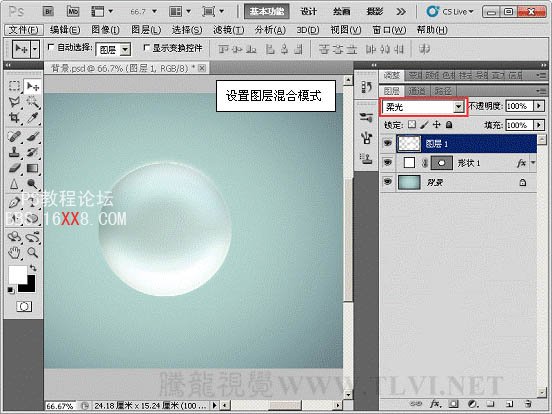
8、新建圖層,使用“柔邊圓”畫筆繪制出陰影并設(shè)置混合模式為“線性光”。
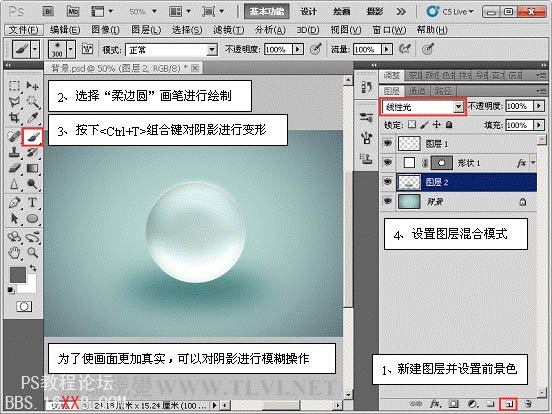
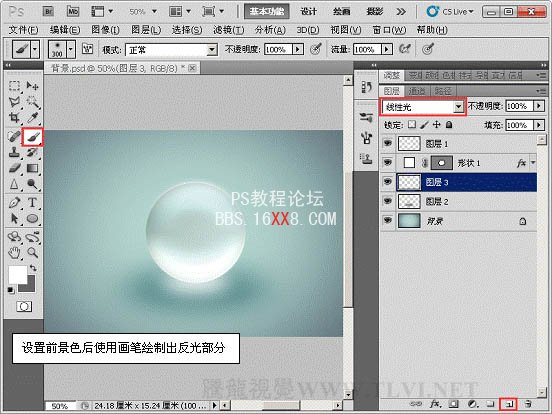
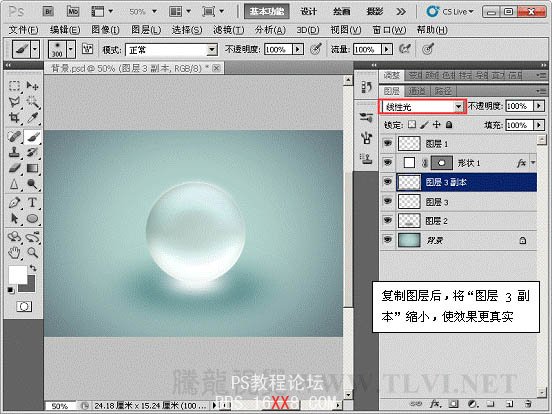
9、使用“自定義形狀”工具繪制出“形狀 2”。

10、設(shè)置“形狀 2”的填充為“0%”。

11、為“形狀 2”添加圖層樣式“投影”效果。
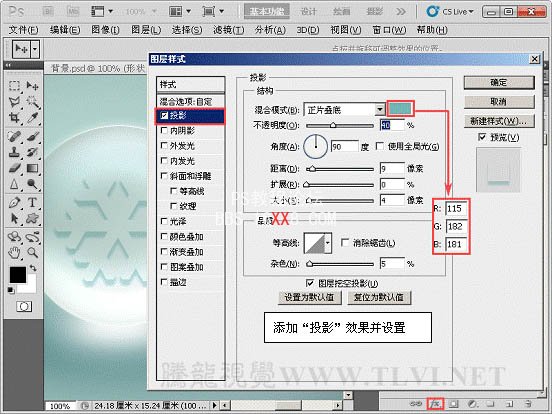
12、添加“內(nèi)陰影”效果。
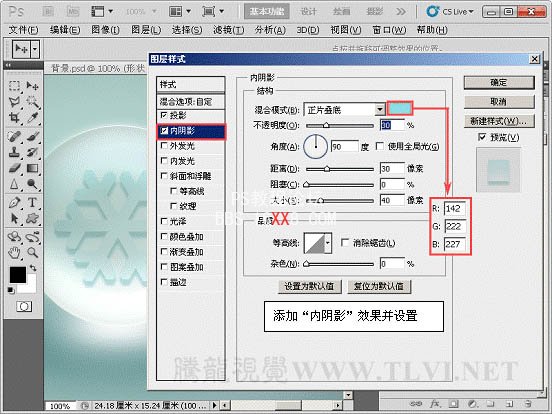
13、添加“外發(fā)光”效果。

14、添加“斜面和浮雕”效果。
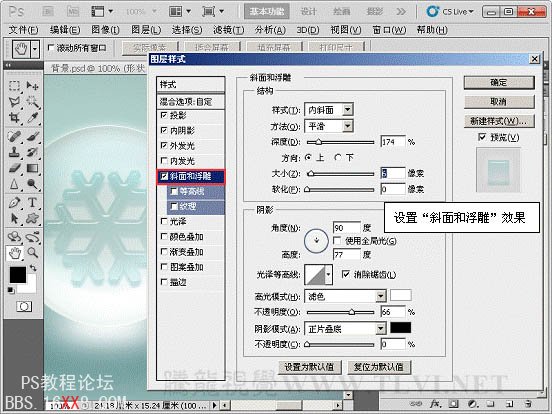
設(shè)置“等高線”
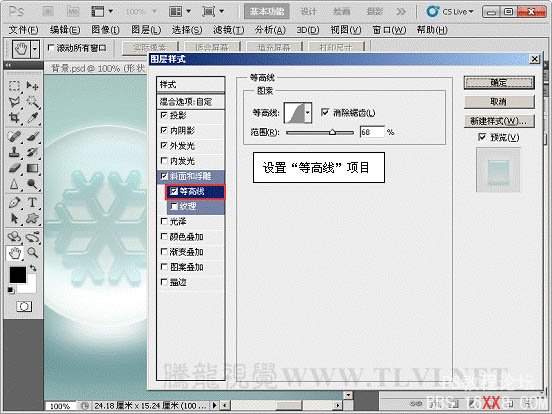
15、添加“描邊”效果。
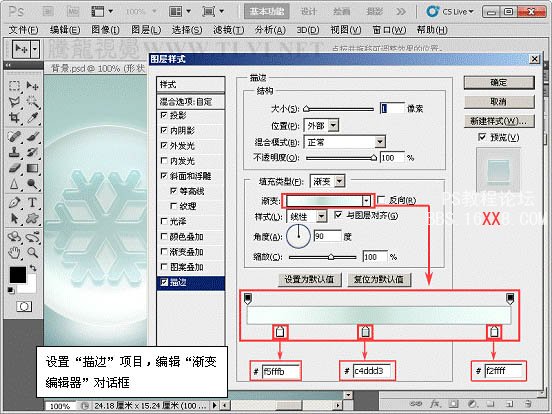
最終效果:


網(wǎng)友評論